ผู้ใช้พีซีส่วนใหญ่มีความกังวลเกี่ยวกับความเป็นส่วนตัวออนไลน์ของพวกเขา เว็บไซต์หลายแห่งขออนุญาตจากคุณในการเข้าถึงตำแหน่งไมโครโฟนและแม้กระทั่งกล้องถ่ายรูป ดังนั้นเป็นสิ่งสำคัญมากในการประเมินการอนุญาตเว็บไซต์เป็นครั้งคราว
เมื่อใดก็ตามที่เว็บไซต์ขออนุญาตเข้าถึงกล้องไมโครโฟนหรือตำแหน่งของคุณ Microsoft Edge จะแสดงการแจ้งเตือนพร้อมตัวเลือกในการปฏิเสธการอนุญาต แต่ถ้าคุณอนุญาตให้เว็บไซต์อนุญาตให้เข้าถึงตำแหน่งไมโครโฟนหรือกล้องของคุณแล้วและต้องการเปลี่ยนหรือไม่

โชคดีที่ Microsoft Edge มีสองวิธีในการตรวจสอบว่าเว็บไซต์มีสิทธิ์ใช้ตำแหน่งไมโครโฟนและกล้องของคุณหรือไม่ คุณสามารถปิดหนึ่งสิทธิ์เหล่านี้หรือล้างสิทธิ์ทั้งหมดในครั้งเดียว
ต่อไปนี้เป็นวิธีง่าย ๆ สองวิธีในการตรวจสอบว่าเว็บไซต์มีสิทธิ์ในการใช้กล้องไมโครโฟนและตำแหน่งของคุณ
หมายเหตุ: โปรดจำไว้ว่าวิธีการและขั้นตอนเหล่านี้สำหรับเบราว์เซอร์ Microsoft Edge ขั้นตอนการเปลี่ยนการอนุญาตเว็บไซต์ในเว็บเบราว์เซอร์อื่นนั้นคล้ายคลึงกัน แต่อาจไม่เหมือนกัน
วิธีการ 1 จาก 3
วิธีนี้เป็นวิธีที่ง่ายที่สุดในการตรวจสอบว่าเว็บไซต์ได้รับอนุญาตให้ใช้ตำแหน่งไมโครโฟนและกล้องของคุณหรือไม่
ขั้นตอนที่ 1: ในเบราว์เซอร์ Edge ให้เปิดเว็บไซต์ที่คุณต้องการตรวจสอบว่าใช้ตำแหน่งกล้องและไมโครโฟนของคุณหรือไม่
ขั้นตอนที่ 2: คลิกที่ไอคอนล็อคเล็ก ๆ (อ้างอิงถึงรูปภาพ) ถัดจากแถบที่อยู่เพื่อดูสิทธิ์ทั้งหมดที่มอบให้กับเว็บไซต์ที่เปิดอยู่ในปัจจุบัน หากเว็บไซต์มีสิทธิ์ในการเข้าถึงตำแหน่งกล้องหรือไมโครโฟนหรือทั้งหมดคุณสามารถดูได้ในส่วนการอนุญาต
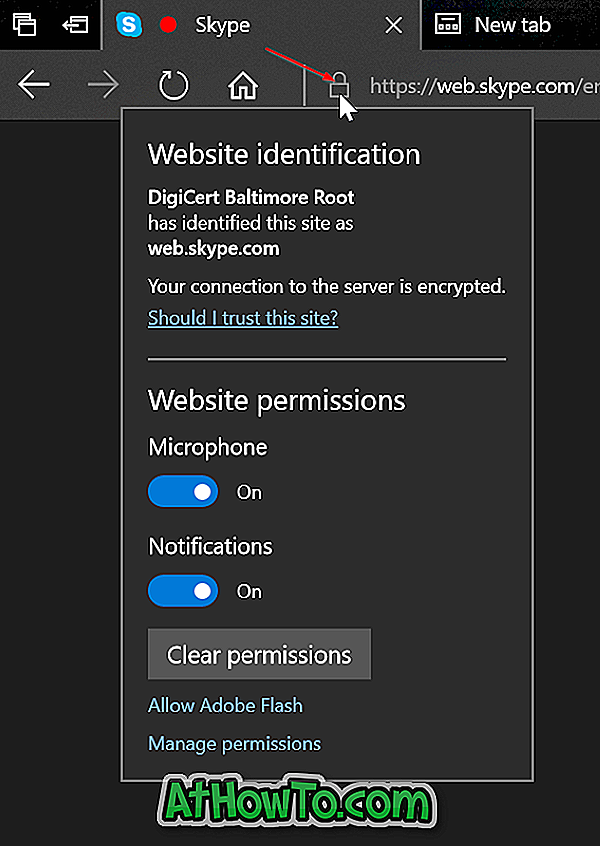
ปิดตัวเลือกถัดจากการอนุญาตเพื่อหยุดการอนุญาต คลิกปุ่มล้างการอนุญาตเพื่อหยุดการให้สิทธิ์ทั้งหมดในเว็บไซต์
วิธีการ 2 จาก 3
ขั้นตอนที่ 1: ในเบราว์เซอร์ Edge คลิกตัวเลือก เพิ่มเติม (ดูรูปด้านล่าง) จากนั้นคลิก การตั้งค่า
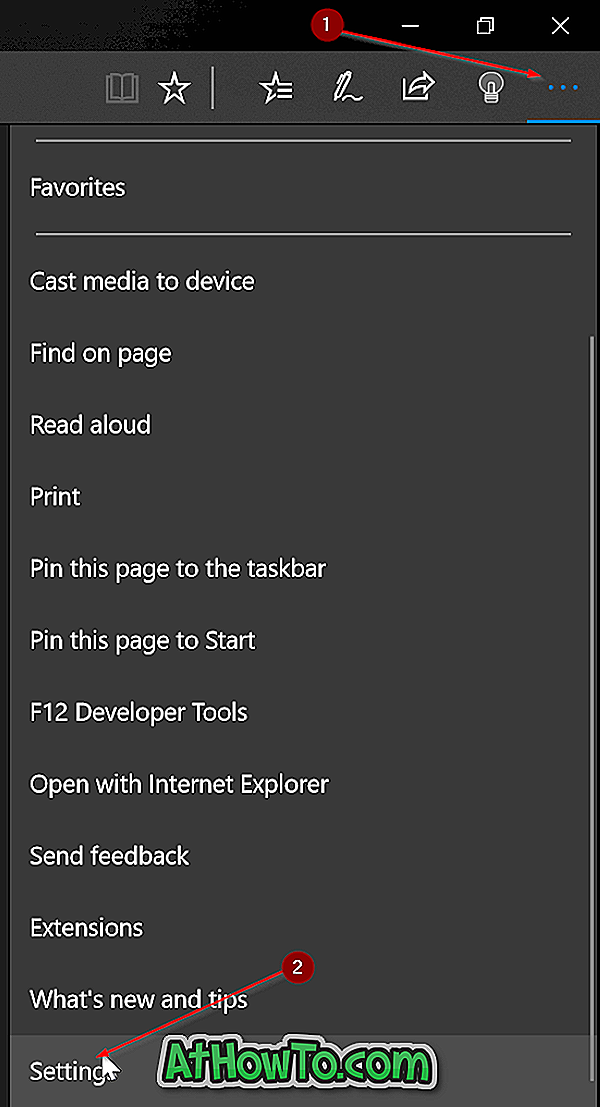
ขั้นตอนที่ 2: คลิก ดูการตั้งค่าขั้นสูง ตอนนี้คุณควรจะเห็นการตั้งค่าขั้นสูง
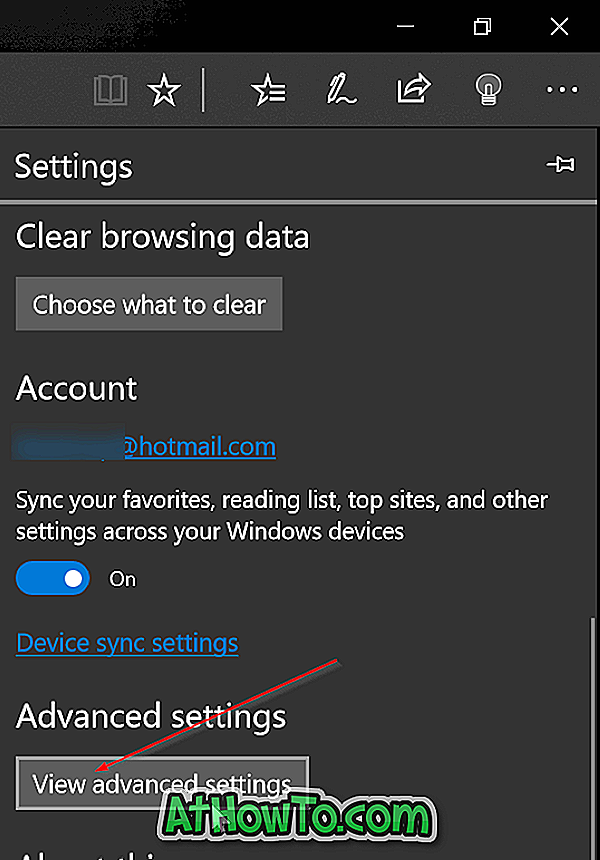
ขั้นตอนที่ 3: ในส่วนการ อนุญาตเว็บไซต์ ให้คลิกปุ่ม จัดการ
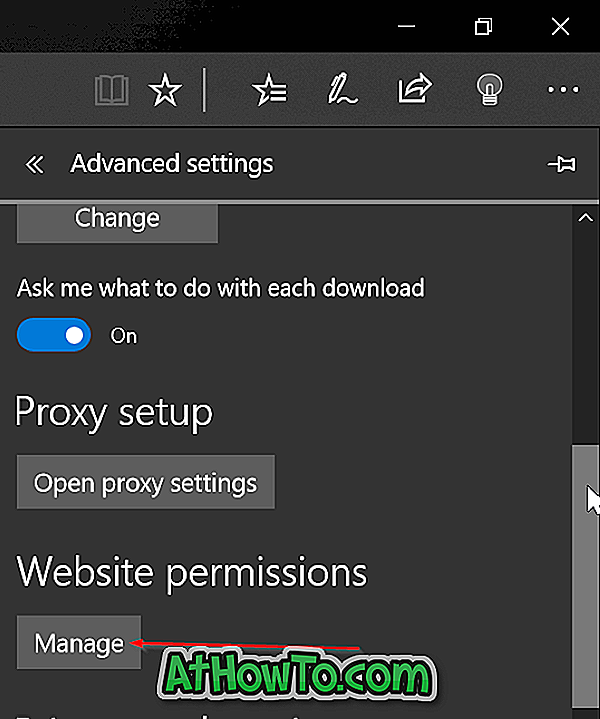
ขั้นตอนที่ 4: คลิกที่ URL เพื่อดูสิทธิ์ทั้งหมดที่มอบให้กับ URL นั้น ๆ ปิดตัวเลือกถัดจากการอนุญาตเพื่อหยุดการอนุญาต หากต้องการล้างการอนุญาตทั้งหมดที่ให้แก่ URL ให้คลิกปุ่ม ล้างการอนุญาต
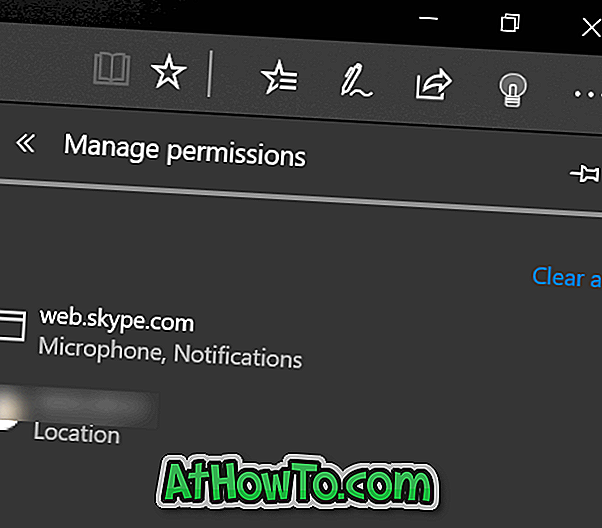
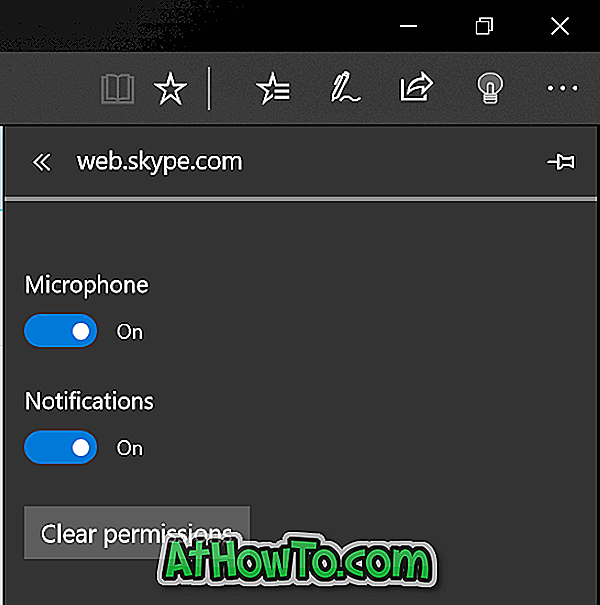
วิธีการ 3 จาก 3
หยุด Edge จากการใช้กล้องสถานที่และไมโครโฟน
ขั้นตอนที่ 1: ไปที่ การตั้งค่า > ความเป็นส่วนตัว > กล้อง ปิดตัวเลือกถัดจาก Microsoft Edge เพื่อหยุด Edge และเว็บไซต์ทั้งหมดจากการใช้กล้องของคุณ
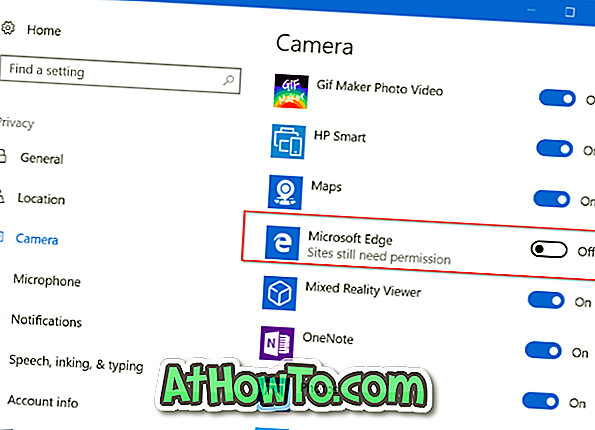
ขั้นตอนที่ 2: ไปที่ การตั้งค่า > ความเป็นส่วนตัว > ตำแหน่ง และปิดตัวเลือกถัดจากรายการ Microsoft Edge เพื่อหยุด Edge และเว็บไซต์จากการใช้ตำแหน่งของคุณ
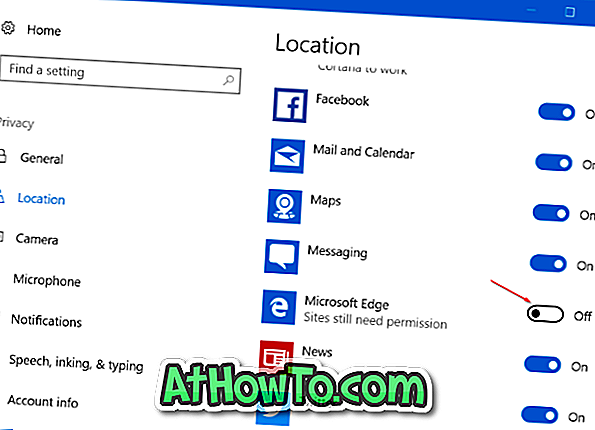
ขั้นตอนที่ 3: เช่นเดียวกันเพื่อหยุด Edge และเว็บไซต์จากการใช้ไมโครโฟนของคุณไปที่การ ตั้งค่า > ความเป็นส่วนตัว > ไมโครโฟน แล้วปิดตัวเลือกถัดจาก Microsoft Edge
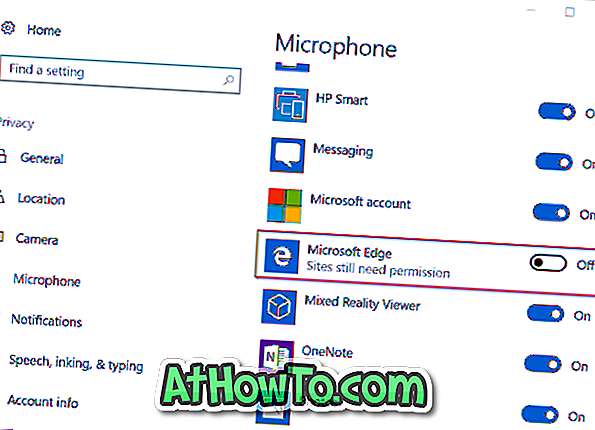
อ้างอิงถึงวิธีการเปลี่ยนการอนุญาตแอพในคู่มือ Windows 10 เพื่อปกป้องความเป็นส่วนตัวของคุณ













